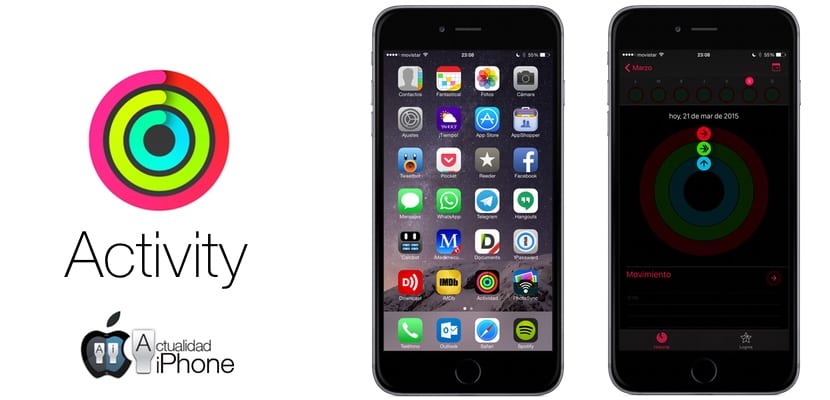
iOS 8.2 enthält eine Anwendung, die speziell für die Apple Watch entwickelt wurde und so lange ausgeblendet ist, bis Sie die Apple Watch mit Ihrem iPhone verbinden. Aktivität, der Name, den diese Anwendung erhält, zeigt uns alle Daten zu unseren Bewegungen an, die während unserer normalen Aktivität oder während des Trainings ausgeführt werden. Wenn Sie nicht warten möchten, bis Ihre Apple Watch sie überprüft, Wir erklären Schritt für Schritt, wie Sie die Anwendung auf Ihrem iPhone anzeigen können, und Sie brauchen weder Jailbreak noch können Sie Ihr Gerät wiederherstellen. Um es Ihnen einfacher zu machen, bieten wir es Ihnen in Bildern und Videos an.
Bedarf
- iOS 8.2 auf Ihrem iPhone installiert
- iBackupBot, verfügbar für Windows und Mac OS X, und das Sie kostenlos von herunterladen können seine offizielle Seite.
- Datei «Activity.zip», die Sie herunterladen können dieser Link zu Dropbox.
Verfahren
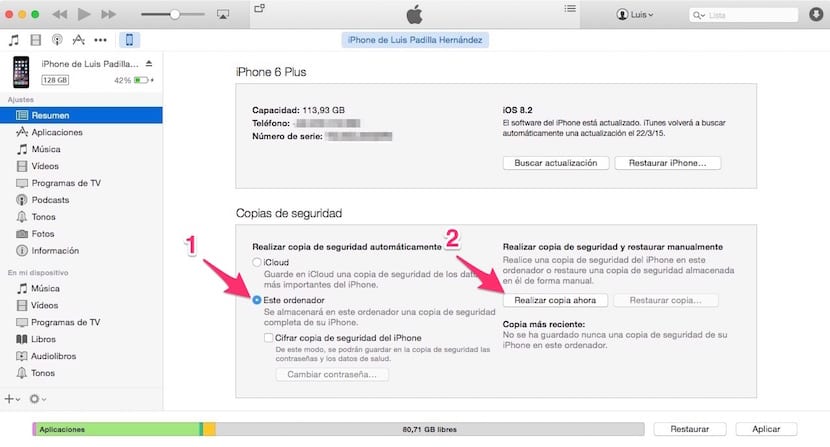
Verbinden Sie Ihr iPhone mit iTunes und erstellen Sie ein Backup. Markieren Sie die Option "1" und klicken Sie dann auf "2", um die Sicherung auf Ihrem Windows oder Mac zu erstellen.
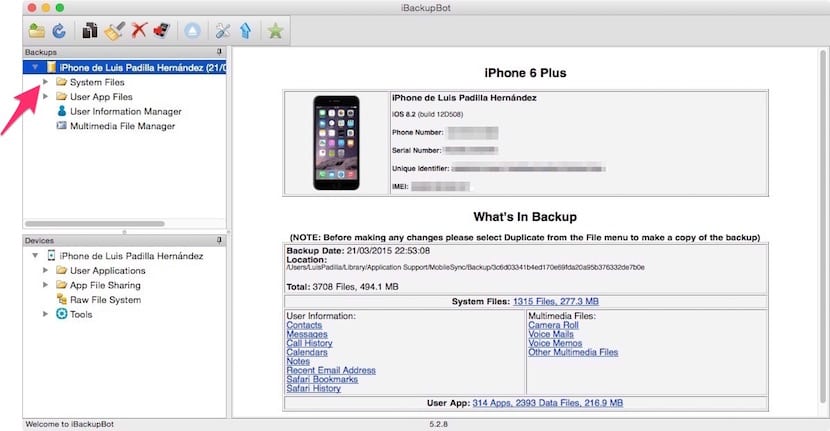
Sobald die Kopie fertig ist, Führen Sie iBackupBot aus und warten Sie, bis die Kopien geladen sind. Wählen Sie Ihr Gerät und die gerade erstellte Kopie aus.
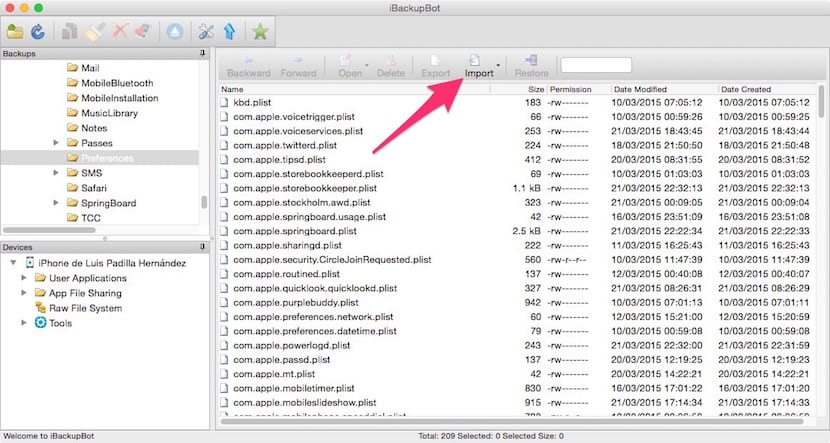
Navigieren Sie zu «Systemdateien> HomeDomain> Bibliothek> Einstellungen » und klicken Sie auf die Schaltfläche «Importieren». Wählen Sie dann die Datei "com.apple.Fitness.plist" aus dem Ordner "System Files" in der zuvor heruntergeladenen Datei "Activity.zip" aus.
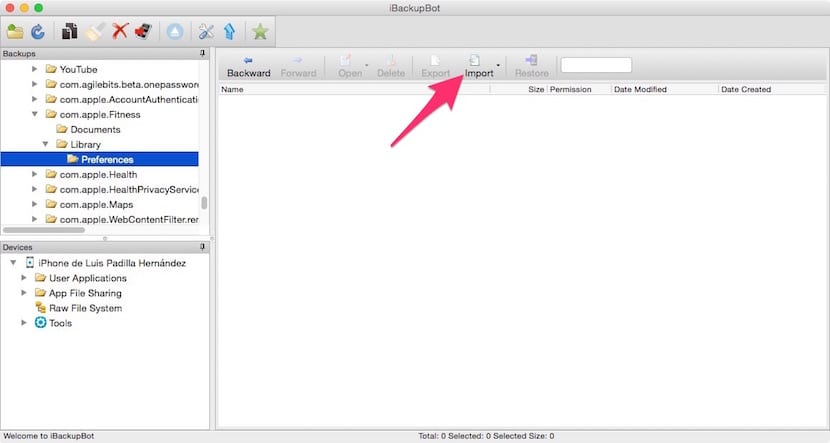
Nach dem Import navigieren Sie zu «Benutzer-App-Dateien>com.apple.Fitness>Bibliothek> Einstellungen » und klicken Sie erneut auf «Importieren». Wählen Sie nun die Datei "com.apple.Fitness.plist" aus dem Ordner "User App Files" der zuvor heruntergeladenen Datei "Activity.zip" aus.
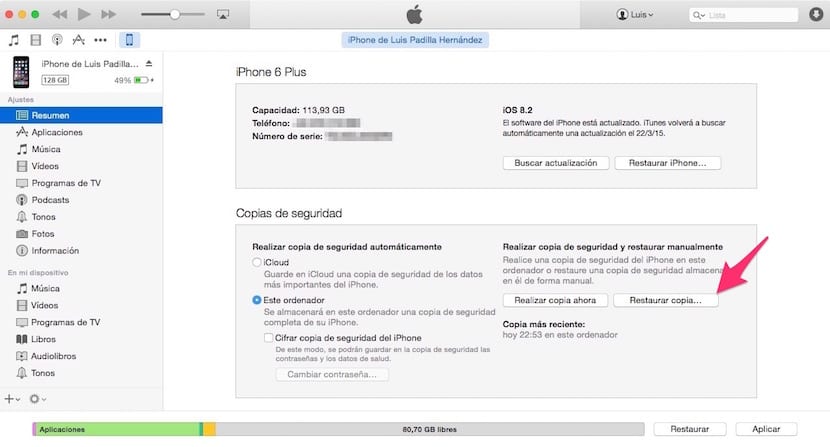
Nach dem Import schließen Sie iBackupBot und führen Sie iTunes erneut aus. Klicken Sie nun auf "Kopie wiederherstellen" und wählen Sie die letzte Kopie, die Sie gemacht haben. Warten Sie, bis Ihr Gerät die Kopie wiederhergestellt und neu gestartet hat. Die Aktivitäts-App wird jetzt auf Ihrem Sprungbrett angezeigt. Im Folgenden zeigen wir Ihnen den gleichen Vorgang im Video, damit Sie es noch einfacher haben.

und mit Jailbreak ???
Funktioniert es wirklich Oder ist es zu sehen, wie es ist? Und eine andere Sache, wie ist die Leistung und Akkulaufzeit in einem IPHONE 6 von 16 Gigs? Irgendwelche Änderungen ?, Vielen Dank im Voraus !!!
Zeigt dies auch Bewegungsinformationen vom Telefon oder nur von der Uhr an?